
이 간단한 검토 지시에서는 Etcher의 부팅 가능한 플래시 드라이브를 만들기위한 무료 프로그램의 사용에 대해 간단히 사용하여 장점 (주요 장점이 위에서 언급 했음)과 매우 중요한 결핍입니다. 또한 참조 :로드 플래시 드라이브를 만드는 가장 좋은 프로그램.
에처링을 사용하여 부팅 가능한 USB 이미지를 만듭니다
프로그램에서 러시아어 인터페이스 언어가 부족함에도 불구하고 사용자의 아무도 궁극적 인 USB 플래시 드라이브를 Edcher에서 녹음하는 방법에 대해 질문이 없을 것입니다. 그러나 일부 뉘앙스가 있습니다 (그들은 결함이 있음)이 있으며 시작하기 전에, 나는 그들에 대해 읽는 것이 좋습니다.
Edcher에서 부팅 가능한 플래시 드라이브를 만들려면 설치 이미지가 필요하며 지원되는 형식 목록은 쾌적합니다. ISO, BIN, DMG, DSK 및 기타입니다. 예를 들어 Windows에서 MacOS 부팅 가능한 플래시 드라이브를 만들 수 있습니다 (나는 견고하지 않았고, 나는 리지를 찾지 못했습니다). MacOS 또는 다른 OS에서 Linux 설치 드라이브를 작성할 수 있습니다 (이 옵션을 제공합니다. 어려움은 종종 그들과 함께 발생합니다).
그러나 Windows 이미지를 사용하면 불행하게도 프로그램은 나쁘다 - 결과적으로 프로세스가 성공하지만 원시 플래시 드라이브가 얻어지지 않아서 프로세스가 성공할 수 있습니다.
프로그램 절차는 다음과 같이 시작됩니다.
- "이미지 선택"버튼을 클릭하고 이미지의 경로를 지정하십시오.

- 이미지를 선택한 후 프로그램이 아래에있는 스크린 샷의 Windows 중 하나를 보여주고, 대부분이 작성되지 않거나 녹음 한 후에 생성 된 플래시 드라이브에서 부팅 할 수 없습니다. 그런 메시지가 없으면 분명히 모든 것이 순서대로됩니다.

- 레코드가 만들어지는 드라이브를 변경 해야하는 경우 디스크 아이콘에서 변경을 클릭하고 다른 디스크를 선택하십시오.
- 녹음을 시작하려면 "Flash!"버튼을 클릭하십시오. 드라이브에서 사용 가능한 데이터가 삭제됩니다.

- 녹음 및 녹음 된 플래시 드라이브 확인을 기다립니다.
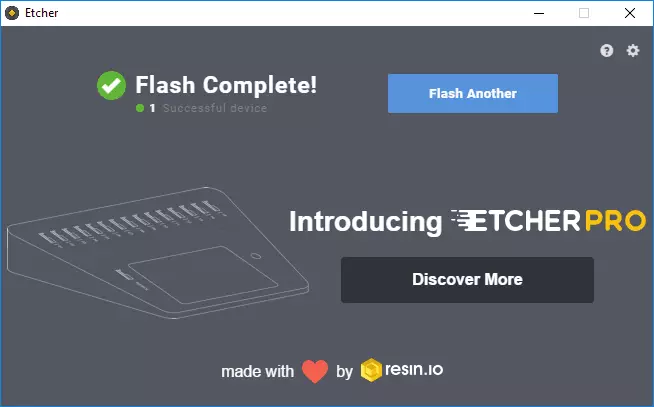
결과적으로 : Linux 이미지 레코드를 사용하면 프로그램이 괜찮습니다. 이들은 성공적으로 작성되고 Windows, MacOS 및 Linux에서 작동합니다. 현재 Windows 이미지를 기록 할 수 없습니다 (그러나 앞으로는 그런 기회가 나타날 수있는 기회에서 제외되지 않습니다). MacOS 레코드가 시도하지 않았습니다.
또한 프로그램이 플래시 드라이브를 손상시킨다 (간단한 포맷팅으로 해결 된 파일 시스템 만 박탈).
모든 인기 OS에 대한 에칭 다운로드, 공식 사이트에서 무료로 제공 할 수 있습니다 https://etcher.io/
